
Legg til punktdiagrammer og boblediagrammer i Numbers på Mac
For å opprette en hvilken som helst diagramtype kan du først legge til et diagram i et ark, og deretter markere tabellcellene med dataene du vil bruke. Eventuelt kan du markere dataene først og deretter opprette et diagram som viser dataene. Uansett hvilken metode du bruker, vil diagrammet bli oppdatert automatisk når du endrer dataene i tabellen.
Tips: Du kan lære om forskjellige diagramtyper i Innføring i diagrammer-malen. Du kan åpne den ved å velge Arkiv > Ny (fra Arkiv-menyen øverst på skjermen), klikke på Enkel i venstre sidepanel og deretter dobbeltklikke på Innføring i diagrammer-malen. I Innføring i diagrammer klikker du på fanene nesten øverst i malen for å vise de forskjellige arkene. Hvert ark forklarer forskjellige diagramtyper.
Introduksjon til punktdiagrammer og boblediagrammer
Punktdiagrammer viser forhold mellom to eller flere datasett. De viser data som punkter og krever minst to kolonner eller rader med data for å tegne inn verdier for én dataserie. Med mindre noe annet er angitt, deler hver dataserie i et punktdiagram x-akseverdi. Derfor trenger du kun å legge til ytterligere én rad eller kolonne for å vise en annen dataserie.
Punktdiagrammet under viser korrelasjonen mellom fart og bensinforbruk (km per liter).
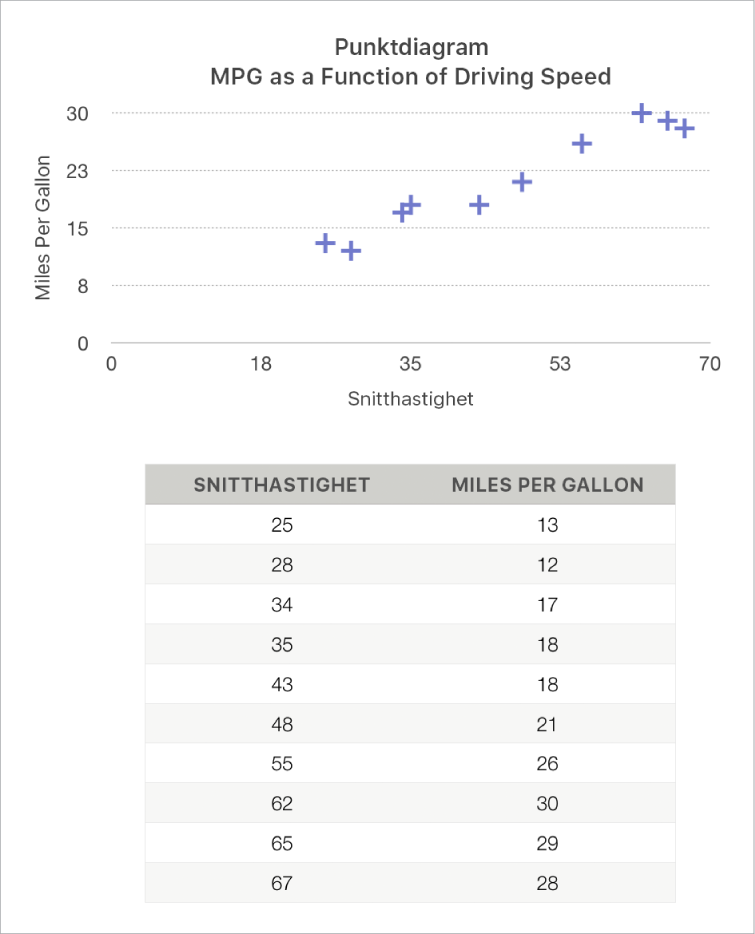
Et boblediagram er en type punktdiagram der dataene tegnes som bobler med forskjellige størrelser i stedet for punkter. Hver dataserie i et boblediagram har en tredje dimensjon som viser forholdet mellom de sammenlignede verdiene (x og y) og en størrelsesverdi (z). Størrelsesverdien fastslår størrelsen på boblen.
Med mindre noe annet er angitt, deler hver dataserie i et boblediagram x-akseverdi. Derfor trenger du kun å legge til to rader eller kolonner med data for å vise en annen dataserie. Hvis du velger å bruke uavhengige x-akseverdier, må du legge til tre ytterligere rader eller kolonner (x, y og z) for å vise en ekstra dataserie.
Boblediagrammet under viser hvordan antallet solgte enheter (y) varierer med antallet selgere (x). Dataene er tegnet som bobler med forskjellige størrelser – jo større boble, jo høyere er det totale salgsbeløpet (z).
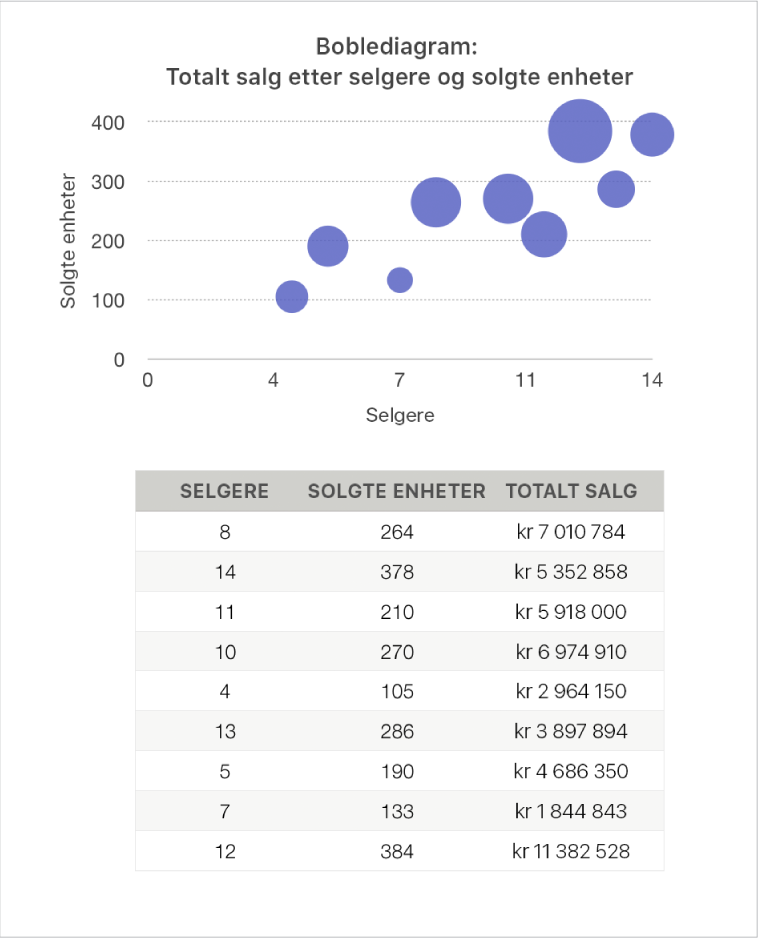
For å opprette disse diagrammene, kan du først legge til et diagram i et ark, og deretter markere tabellcellene med dataene du vil bruke. Eller du kan markere cellene først, og deretter opprette et diagram som viser dataene. Uansett hvilken metode du bruker, vil diagrammet bli oppdatert automatisk når du endrer dataene i tabellen.
Hvis dataene i tabellen er kategorisert, kan du markere en kolonne for å tegne opp resultatene fra en beregning av en oppsummeringsrad.
Emnene nedenfor beskriver hvordan du først legger til et diagram, og deretter markerer dataene.
Opprett et punktdiagram
Klikk på
 i verktøylinjen, og klikk på 2D eller Interaktiv (det finnes ingen 3D-punktdiagrammer).
i verktøylinjen, og klikk på 2D eller Interaktiv (det finnes ingen 3D-punktdiagrammer).Klikk på venstre og høyre pil for å se flere stiler.
Klikk på et punktdiagram, eller flytt et punktdiagram til arket.
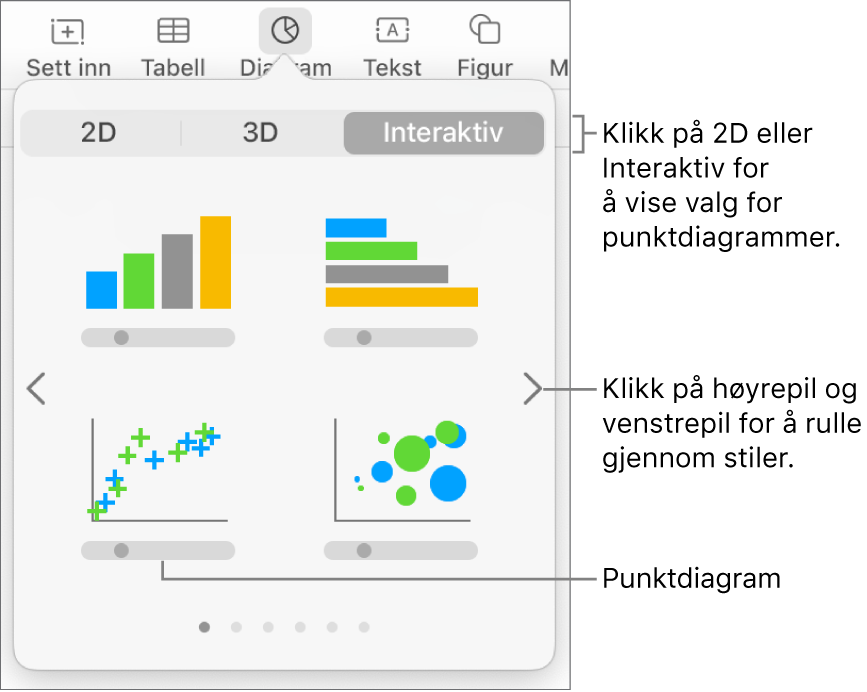
Klikk på Legg til diagramdata-knappen ved diagrammet.
Hvis du ikke ser Legg til diagramdata-knappen, forsikrer du deg om at diagrammet er markert.
Marker tabellradene eller -kolonnene med dataene du vil bruke, ved å klikke på numrene eller bokstavene for de radene eller kolonnene.
Du kan markere rader eller kolonner fra en eller flere tabeller, inkludert tabeller på forskjellige ark.
Hvis du markerer flere enn to kolonner: Den første markerte kolonnen fastslår x-akse-verdiene og hver ekstra markerte kolonne lager en ny serie (og fastslår y-akse-verdiene for denne serien).
Hvis du markerer to kolonner: Punktdiagrammet angir én dataserie. Den første kolonnen som er markert, bestemmer verdiene for x-aksen, og den andre kolonnen bestemmer verdiene for y-aksen.
Hvis du vil at hver serie skal bruke forskjellige kolonner for verdiene for x-aksen, klikker du på lokalmenyen i linjen nederst i vinduet og velger Del X-verdier for å fjerne hakemerket.
Hvis du kun markerer én kolonne: Punktdiagrammet tegner data litt på samme måte som et linjediagram, med verdiene fra den markerte kolonnen langs y-aksen.
Hvis du vil endre hvorvidt rader eller kolonner plottes som en serie, velger du et alternativ fra lokalmenyen i linjen nederst i vinduet.

Klikk på Ferdig i linjen nederst i vinduet.
Opprett et boblediagram
Klikk på
 i verktøylinjen, og klikk på 2D eller Interaktivt (det finnes ingen 3D-boblediagrammer).
i verktøylinjen, og klikk på 2D eller Interaktivt (det finnes ingen 3D-boblediagrammer).Klikk på høyre- og venstrepilene for å se flere stiler.
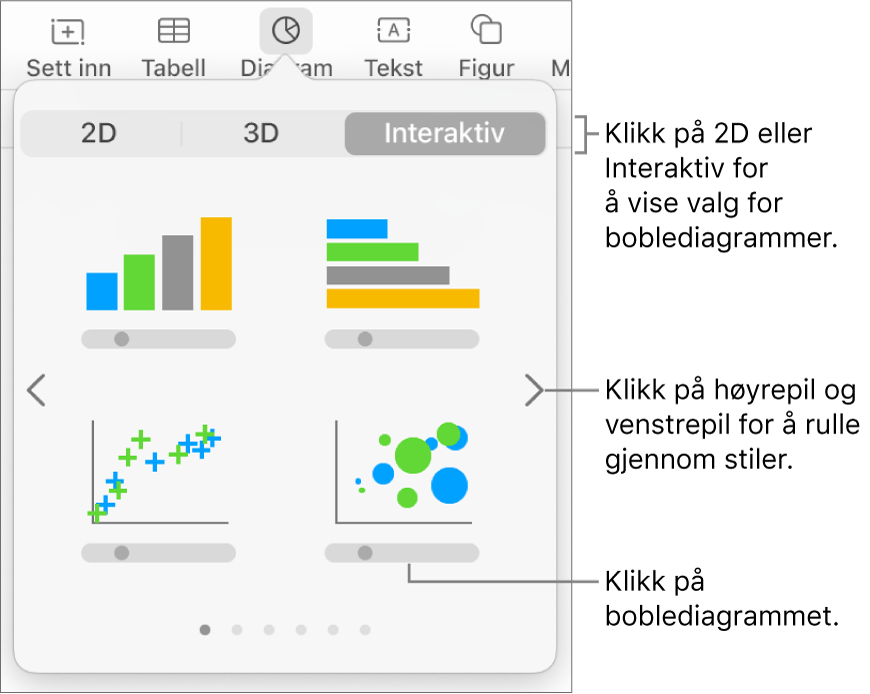
Klikk på et boblediagram, eller flytt et boblediagram til arket.
Klikk på Legg til diagramdata under diagrammet.
Hvis du ikke ser Legg til diagramdata, kontrollerer du at diagrammet er markert.
Marker tabellradene eller -kolonnene med dataene du vil bruke, ved å klikke på linjen med tall eller bokstaver for de radene eller kolonnene.
Du kan markere rader eller kolonner fra en eller flere tabeller, inkludert tabeller på forskjellige ark.
Slik tegner du én dataserie: Marker tre kolonner. Den første kolonnen som er markert, bestemmer verdiene for x-aksen, den andre kolonnen bestemmer verdiene for y-aksen, og den tredje kolonnen bestemmer størrelsen på boblen.
Slik tegner du flere dataserier: Marker sett med tre kolonner. Boblediagrammet tegner hver gruppe med tre kolonner som én dataserie. Den første kolonnen som er markert, bestemmer verdiene for x-aksen, den andre kolonnen bestemmer verdiene for y-aksen, og den tredje kolonnen bestemmer størrelsene på boblene.
Hvis du vil tillate at hver bobleserie deler én kolonne for x-akse-verdier, velger du Del X-verdier i lokalmenyen i linjen nederst i vinduet. I dette tilfellet markerer du sett med to kolonner for hver ekstra dataserie.
Bruk data fra én kolonne: Marker kolonnen. Boblediagrammet tegner data litt på samme måte som et linjediagram, med verdiene fra den markerte kolonnen langs y-aksen.
Hvis du vil endre hvorvidt rader eller kolonner plottes som en serie, velger du et alternativ fra lokalmenyen i linjen nederst i vinduet.

Klikk på Ferdig i linjen nederst i vinduet.
Del x-aksen for flere verdier langs y-aksen
Deling av x-aksen betyr at det tegnes inn én type verdi langs x-aksen, slik at flere typer verdier kan tegnes inn langs y-aksen. Som standard deles x-akseverdiene mellom flere sett med y-akseverdier i enkelte diagramtyper.
Klikk på diagrammet, og klikk på Rediger datareferanser-knappen.
Klikk på lokalmenyen i linjen nederst i vinduet, og velg Del X-verdier for å legge til eller fjerne hakemerket.
Du ser et hakemerke når x-akseverdier deles.
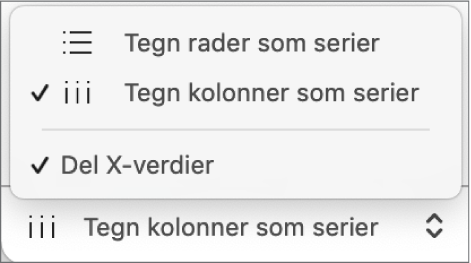
Klikk på Ferdig i linjen nederst i vinduet.
Du kan endre dataene som gjenspeiles i diagrammet når som helst. Hvis du vil vite hvordan, kan du lese Endre diagramdata i Numbers på Mac.